TripAdvisor es una web donde publicar reseñas de hoteles, restaurantes, guías turísticos, discotecas… En fin, cualquier establecimiento que esté relacionado con el mundo de los viajes. Es muy útil porque leyendo reviews de otros usuarios podemos informarnos sobre la calidad del servicio. Aunque he de decir que tampoco hay que tomarse las reseñas al pie de la letra. Que un usuario haya tenido una mala experiencia, no significa que el hotel, el restaurante o el guía sea de lo peor. Y viceversa.
Si estás orgulloso de tus reseñas en TripAdvisor y quieres mostrarlas en tu sitio web desarrollado con WordPress, existe una manera. En este artículo te explicaremos cómo mostrar reviews de TripAdvisor en WordPress de manera sencilla.
Mostrar reviews de TripAdvisor en WordPress
Lo primero que tienes que hacer es instalar y activar el plugin Review Slider for Tripadvisor. Para ello, ve a la sección Plugins del backoffice de tu WordPress y selecciona la opción de Añadir Nuevo. En la página de Añadir Nuevo Plugin, busca el plugin que queremos instalar haciendo uso del campo de búsqueda que se sitúa en la parte superior derecha de la página. Teclea el nombre del plugin (que como te hemos indicado es «Review Slider for Tripadvisor») y presiona ENTER para iniciar la búsqueda. Si has seguido todos los pasos, este plugin te debería aparecer como el primer resultado de la búsqueda. Instálalo y actívalo para poder utilizarlo.
Una vez activado verás una nueva sección en el menú lateral izquierdo del backoffice de WordPress llamada WP TripAdvisor. Entra en dicha opción para configurar el plugin.
He escogido este plugin por su simpleza. No necesita ninguna API key ni nada parecido, simplemente la URL de tu negocio en TripAdvisor y nada más. Por eso, en la primera pantalla del menú de configuración del plugin, en el campo TripAdvisor Business URL, tendrás que introducir la dirección web de tu empresa en la red social. Para seguir el tutorial y como ejemplo, en nuestro caso introduciremos la dirección de uno de los mejores restaurantes del mundo, el Celler de Can Roca.

Pulsa en el botón «Save» para importar todas las reviews de tu negocio.
Si todo ha salido bien, te aparecerá un listado con las 10 últimas reseñas de tu negocio en TripAdvisor. El plugin te permite eliminar las reseñas que no te gusten, para así no dar una mala imagen. Para ello, selecciona la casilla izquierda de cada registro de reseña y en el desplegable «Acciones en lote» encima del listado, elige la opción «Eliminar» y acto seguido, pulsa en el botón «Aplicar».
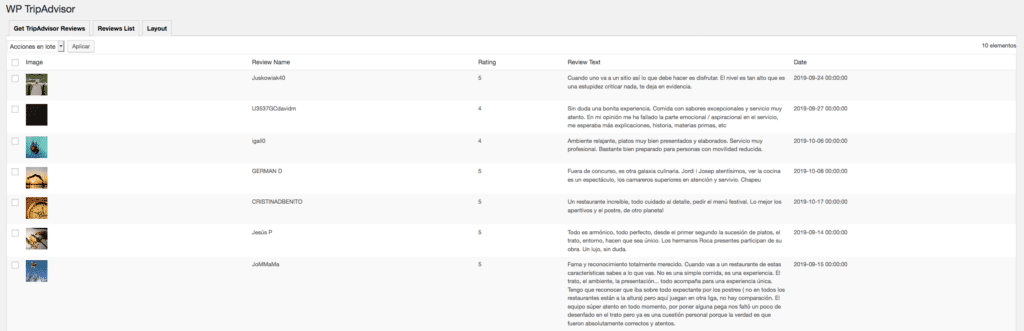
Por último también podemos modificar cómo se verán las reseñas en la parte pública yendo a la pestaña Layout. El plugin nos da la opción de mostrar las reviews en un slide, en una cuadrícula (grid) y en Masonry (como una cuadrícula pero respetando el alto de cada una de las opiniones). También podemos definir el número de columnas a mostrar y también el color de fondo. No olvides pulsar el botón «Save» para guardar los cambios.

Ahora tendremos que mostrar las reviews en la parte pública de la web. ¿Cómo? Pues utilizando este shortcode:
[wp_tripadvisor_review]
Puedes utilizarlo donde te venga en gana: en un post, en una página o bien, en un widget. Aunque para hacer esto último recuerda que debes activar que los shortcodes se ejecuten en dichas áreas. En este tutorial vamos a ver cómo mostrar las reseñas en una página.
Para ello debemos crear una nueva página y agregar un bloque de shortcode pulsando el botón + que puedes encontrar en la esquina superior izquierda de la pantalla. Ahora, en el buscador de bloques busca «Shortcode» y agrégalo al contenido.
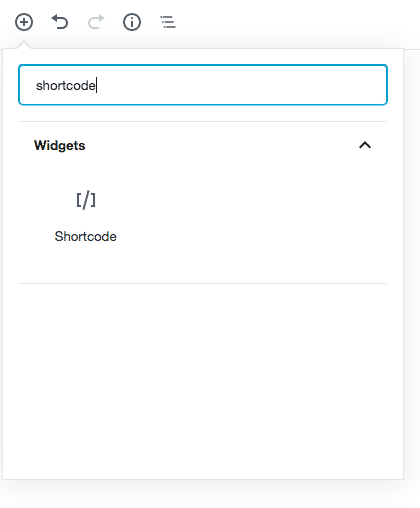
En el campo de texto del shortcode, agrega el siguiente texto:
[wp_tripadvisor_review]
Guarda la página y visítala en la parte pública para ver si todo está correctamente y a tu gusto.
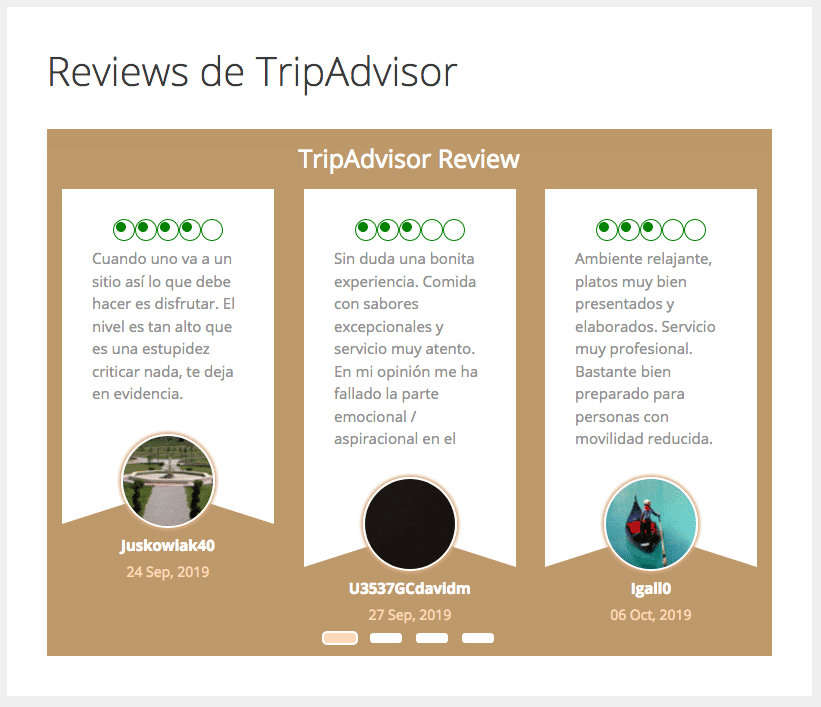
Y hasta aquí nuestro artículo sobre cómo mostrar reviews de TripAdvisor en WordPress. Espero que te haya gustado y, si te ha resultado útil, no dudes en compartirlo en redes sociales. ¡Nos leemos!





